Guide étape par étape : Effets vocaux TikTok ne s'affichent pas
Avec son grand nombre d'utilisateurs et son potentiel créatif, TikTok est devenu un un véritable mastodonte des médias sociaux. Cependant, des problèmes techniques tels que des effets vocaux qui ne s'affichent pas peuvent parasiter votre flux créatif. Que vous soyez un créateur de contenu ou un utilisateur assidu averti, ce problème n'est jamais une partie de plaisir.
Heureusement,ce guide complet aborde les véritables raisons des effets vocaux de TikTok qui ne s'affichent pas, ainsi que les solutions étape par étape. À la fin de cet article, vous comprendrez parfaitement comment résoudre ce problème de manière efficace, ce qui vous garantira une expérience TikTok sans bug.
Raisons pour lesquelles les effets vocaux TikTok ne s'affichent pas
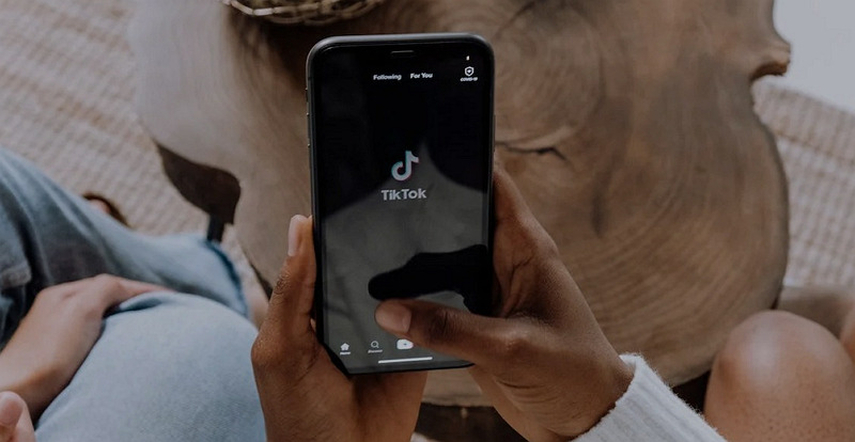
Avant de chercher des solutions aux effets vocaux qui ne s'affichent pas sur TikTok, il est nécessaire de connaître les raisons de ce problème. Voici les raisons principales à prendre en compte :
- Problèmes de connectivité réseau : Les fonctionnalités de TikTok, y compris les effets vocaux, dépendent d'une connexion Internet stable, ce qui peut entraîner des perturbations lorsque celle-ci est faible ou intermittente.
- Utilisation du rouleau appareils photo : Cela peut se produire si vous ajoutez des effets vocaux à une vidéo de votre rouleau d'appareils photo.
- Défaillances de l'application : Comme tout application, TikTok est sujettte à des bugs et à des défaillances qui peuvent entraver le bon fonctionnement des effets vocaux.
- Version obsolète de l'application : Ne pas utiliser la dernière version de TikTok peut entraîner des problèmes de compatibilité avec les nouvelles fonctionnalités, comme les effets vocaux.
- Compatibilité des appareils : Certains effets vocaux peuvent ne pas être compatibles avec certains appareils ou systèmes d'exploitation spécifiques, ce qui les empêche de bien s'afficher.
- Problèmes liés au serveur : Occasionnellement, TikTok rencontre des problèmes liés au serveur qui affectent en retour la disponibilité de certaines fonctionnalités, y compris les effets vocaux.
Comment résoudre le problème des effets vocaux Tiktok qui ne s'affichent pas ?
Après avoir examiné les raisons du problème, voici les meilleures solutions pour résoudre des effets vocaux TikTok qui ne s'affichent pas. Nous vous les détaillons une par une !
Solution 1. Enregistrez avec la caméra TikTok
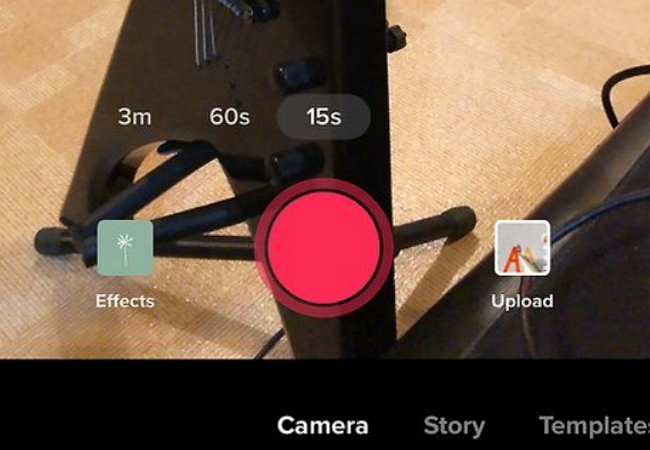
Enregistrez vos vidéos directement dans l'application TikTok à l'aide de la fonction caméra intégrée pour vous assurer que tous les effets vocaux restent disponibles. Cela élimine les problèmes de compatibilité et permet une intégration plus transparente des effets vocaux pendant l'enregistrement.
Solution 2. Vérifiez votre connexion Internet
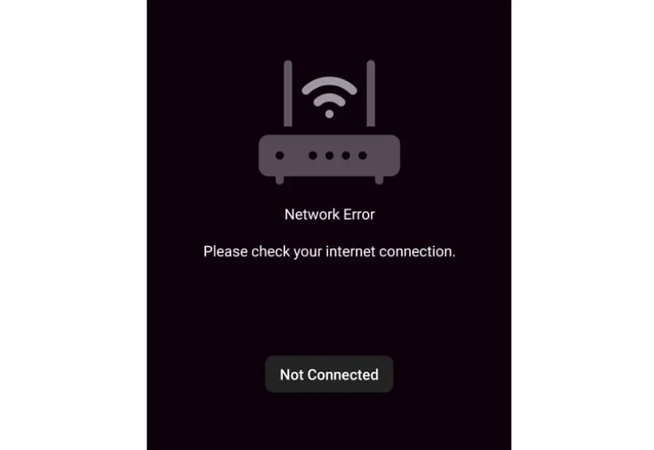
Assurez-vous que votre appareil dispose d'une connexion Internet stable et fiable. Une faible connexion peut empêcher TikTok de récupérer et d'afficher des effets vocaux. Vous pouvez utiliser une application ou un site web de test de vitesse pour vérifier la performance de votre connexion internet. Si la vitesse est très faible, contactez votre fournisseur d'accès à internet pour obtenir de l'aide.
Solution 3. Mettre à jour l'application et redémarrer TikTok
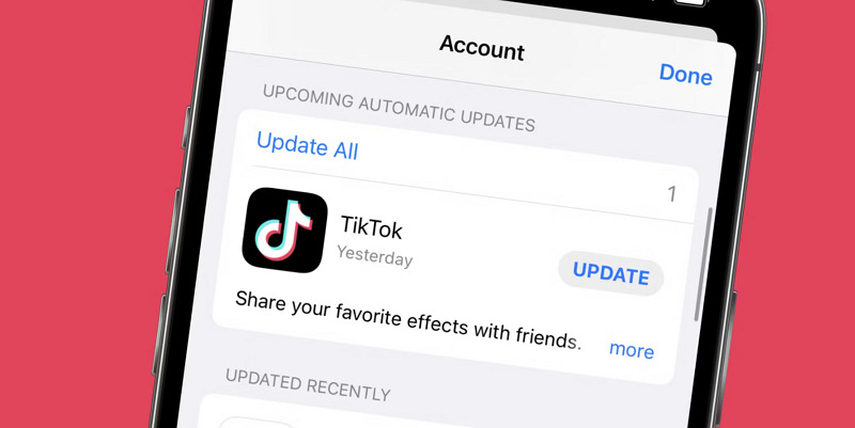
Rendez-vous dans votre boutique d'applications et vérifiez si des mises à jour TikTok sont disponibles. La mise à jour vers la dernière version permet de résoudre les problèmes de compatibilité et de garantir le bon fonctionnement des effets vocaux.
Si vous rencontrez des problèmes mineurs, le redémarrage de l'application TikTok peut résoudre le problème. Fermez l'application et relancez-la pour pour voir si les effets vocaux apparaissent comme prévu.
Solution 4. Videz le cache de TikTok
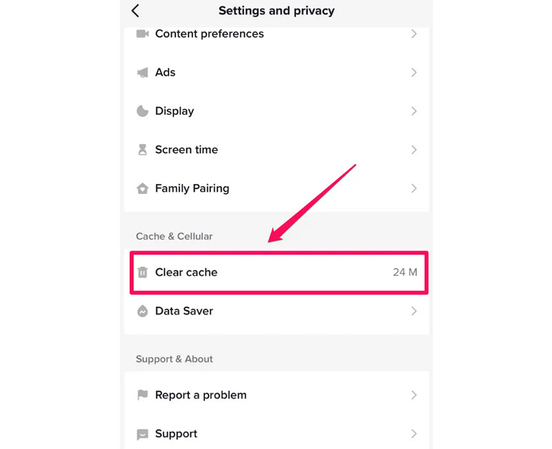
Vider le cache de l'application TikTok permet de supprimer les données temporaires ou les fichiers corrompus qui empêchent les effets vocaux de s'afficher.
Allez dans " Paramètres " sur votre appareil et appuyez sur les trois lignes horizontales pour ouvrir " Paramètres et confidentialité ". Appuyez sur le bouton " Libérer de l'espace " sous la section " Cache et cellulaire ". Appuyez sur " Effacer " pour nettoyer le cache de TikTok.
Solution 5. Contactez TikTok
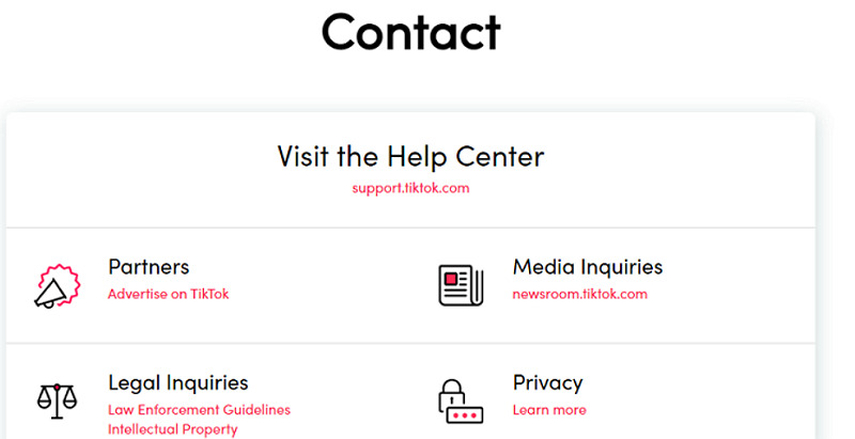
Vous pouvez aussi utiliser la fonction d'assistance in-app pour les problèmes techniques TikTok. Elle est accessible via le menu des paramètres de l'application. de l'application et permet aux utilisateurs de signaler des problèmes directement à l'équipe d'assistance de TikTok afin d'obtenir de l'aide.
Conseil supplémentaire : Changez votre voix en temps réel sur TikTok
HitPaw VoicePea est un outil révolutionnaire qui vous permet de modifier votre voix en temps réel sur TikTok. Il peut ajouter des effets vocaux humoristiques ou de fictions sur vos vidéos, comme un robot, un extraterrestre ou un changement de genre. Vous pouvez personnaliser tous ces effets vocaux pour obtenir les résultats souhaités pour faire des appels vocaux, des réunions, des jeux en ligne, etc. Il vous permet également d'accéder à différents sons pendant que vous parlez. Vous pouvez même prévisualiser la sortie depuis le lecteur intégré pour apporter des modifications en cours de route.
Caractéristiques
- Propose divers effets très réalistes pour la modulation de la voix
- Offre un rendu rapide avec une sortie vocale de haute qualité
- Compatible avec les plateformes de streaming et de jeu les plus populaires
- Supprime les échos et les bruits de fond pendant le traitement
- Change votre voix à partir des fichiers audio/vidéo préenregistrés
Voici comment changer votre voix en temps réel sur TikTok en utilisant HitPaw Voice Changer:
Cliquez ci-dessous et vérifiez comment changer votre voix en temps réel
Étape 1. Sélection des entrées et des sorties
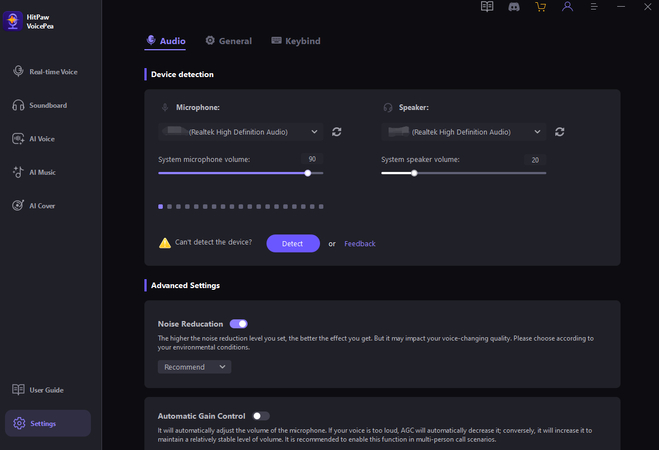
Après avoir ouvert le logiciel, allez dans " Paramètres " et développez les menus déroulants " Microphone " et " Haut-parleur " pour choisir les sources d'entrée et de sortie. Si vous avez connecté une source manuellement, appuyez sur l'icône d'actualisation. Si la source ne s'affiche pas, appuyez sur le bouton " Détecter ".
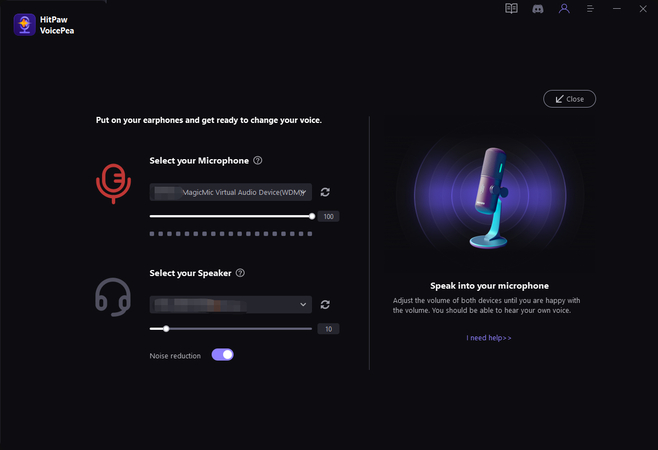
Une fois que la fenêtre " Choisissez votre microphone " et " Choisissez votre haut-parleur " apparaît, vérifiez la couleur des icônes. La couleur verte indique qu'elles sont prêtes pour une utilisation normale.
Étape 2. Choisissez les effets vocaux
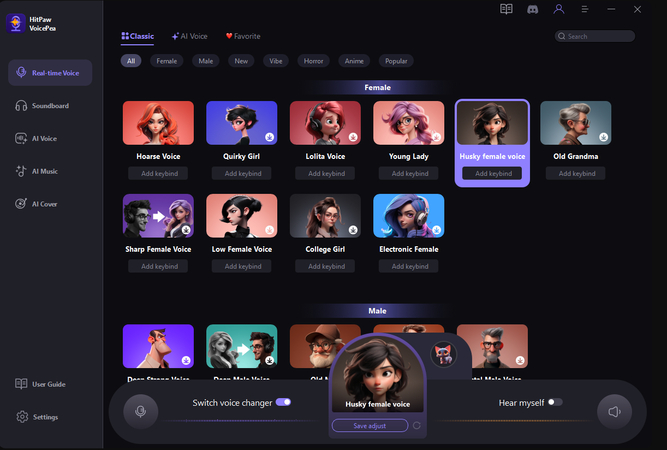
Il est maintenant temps d'ouvrir la section des effets " Voix en temps réel " et d'explorer les différents filtres vocaux. Cliquez sur le filtre souhaité pour l'appliquer.
Étape 3. Modifier les paramètres globaux
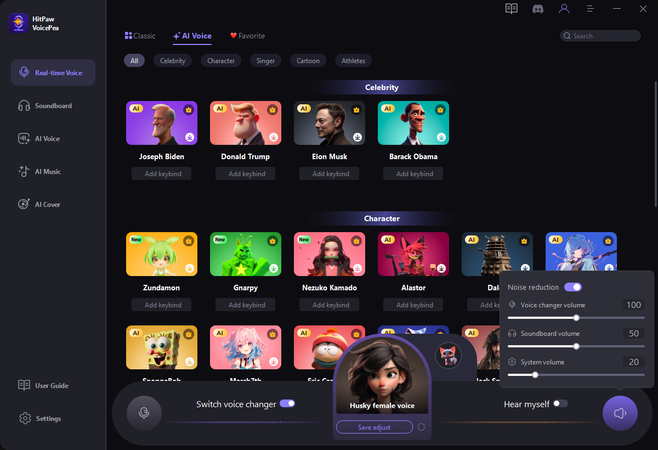
Une fois l'effet vocal appliqué, regardez en bas de l'interface pour activer ou désactiver les options " Changer de voix " et " M'entendre ". Vous pouvez également modifier le volume du changeur de voix et du système.
Étape 4. Régler les paramètres vocaux
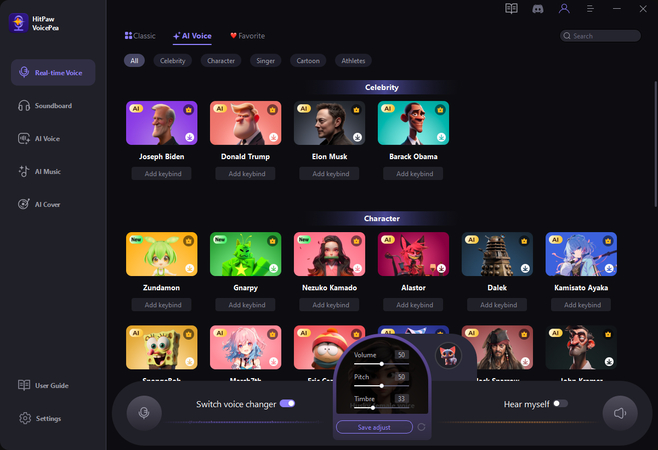
Enfin, vous devez passer la souris sur l'avatar pour ajuster les niveaux de " hauteur ", de " timbre " et de " volume ". Intégrez alors le logiciel dans TikTok et commencez à parler en utilisant l'effet de voix désiré. C'est tout!
FAQs sur les effets vocaux Tiktok
Q1. Pourquoi est-ce que je ne peux pas utiliser les effets vocaux TikTok ?
R1. Plusieurs facteurs, notamment des problèmes de réseau, des problèmes d'application, des versions d'application obsolètes ou des problèmes de compatibilité appareils, peuvent empêcher les effets vocaux TikTok d'apparaître.
Q2. Comment obtenir les effets vocaux TikTok ?
R2. TikTok propose une grande variété d'effets vocaux accessibles lors de l'enregistrement d'une vidéo. Tapez sur l'icône des effets vocaux et sélectionnez l'effet que vous souhaitez appliquer.
Q3. Quel est l'effet vocal le plus populaire sur TikTok?
R3. L'effet vocal le plus utilisé sur TikTok est l'effet Trickster, qui ajoute une touche très fun à vos enregistrements audio.
Q4. Comment utilisez-vous la voix artificielle sur TikTok ?
R4. Après avoir enregistré la vidéo, cliquez sur l'icône " Coche " pour ouvrir l'écran d'édition. Vous verrez l'option " Voiceover " au bas de l'écran d'édition. Cliquez dessus pour accéder à la fonction " AI Voice ".
Conclusion
Pour résoudre le problème des effets vocaux de TikTok qui ne s'affichent pas, il faut adopter une bonne approche comprenant des vérifications du réseau, des mises à jour de l'application et des étapes de dépannage. En suivant les solutions présentées dans ce guide, vous pourrez résoudre ce problème facilement et profiter d'une meilleure créativité sur TikTok. De même, pensez à découvrir l'excellent HitPaw VoicePea pour une expérience TikTok encore plus améliorée grâce à des capacités de modulation vocale en temps réel. Profitez dès maintenant de la puissance des effets vocaux et ouvrez tout un monde de possibilités créatives sur TikTok!






 HitPaw FotorPea
HitPaw FotorPea HitPaw VikPea
HitPaw VikPea HitPaw Suppression Filigrane
HitPaw Suppression Filigrane
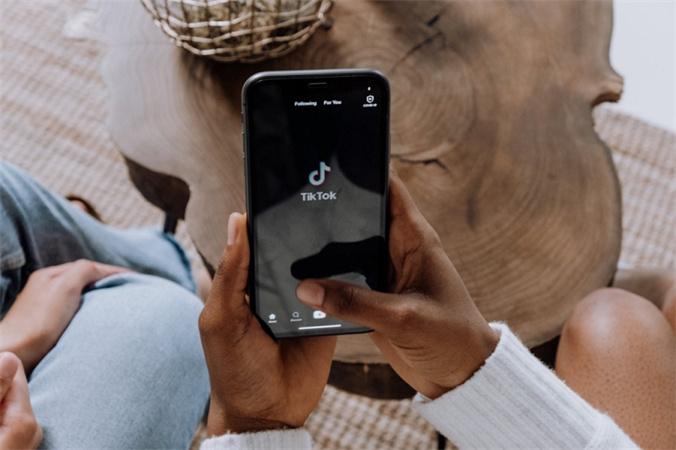
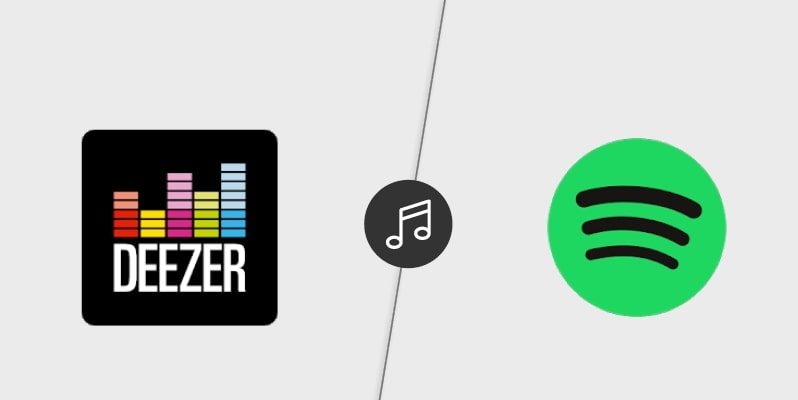

Partager cet article :
Donnez une note du produit :
Clément Poulain
Auteur en chef
Je travaille en freelance depuis plus de 7 ans. Cela m'impressionne toujours quand je trouve de nouvelles choses et les dernières connaissances. Je pense que la vie est illimitée mais je ne connais pas de limites.
Voir tous les articlesLaissez un avis
Donnez votre avis pour les articles HitPaw